
Знаете ли, че клавиатурата на вашия смартфон знае повече за вас, отколкото си представяте? Когато разговаряме, пишем имейл или търсим в Google, клавиатурата регистрира всички думи, които въвеждаме. Освен ако, разбира се, не решим да изтрием историята на клавиатурата . Как се прави?
Как да изтрия историята на клавиатурата на устройство с Android
Клавиатурата обикновено съхранява думите, които въвеждаме основно, за да предложи по-добро потребителско изживяване: персонализирани предложения, по-точно автоматично коригиране и т.н. Вярно е също така, че във всеки един момент това може да се обърне срещу нас, особено ако има някой, който гледа към екрана или някоя нежелана дума се промъкне между предвижданията на клавиатурата.
За да се реши това, достатъчно е да изтрием всички данни, събрани от клавиатурата, като изтрием нейната история на записите. По този начин всяка нежелана дума или термин, които могат да ни притесняват, вече няма да се появяват.
Как да изтрия историята на клавиатурата по подразбиране на мобилния телефон
Ако никога не сме инсталирали алтернативна клавиатура на Android и продължаваме да използваме предварително инсталираната по подразбиране на устройството, можем да изтрием данните от нейната история, като следваме тези стъпки.
- Отваряме менюто за настройки на Android и влизаме в „ Система -> Езици и въвеждане на текст “.
- Кликнете върху „ Виртуална клавиатура “ и изберете приложението за клавиатура по подразбиране.
- След това, между настройките на клавиатурата, щракнете върху опциите „ Нулиране на настройките “ и „ Изтриване на персонализирани данни “ (в зависимост от приложението на клавиатурата, което използваме, може да се появи една или и двете опции).
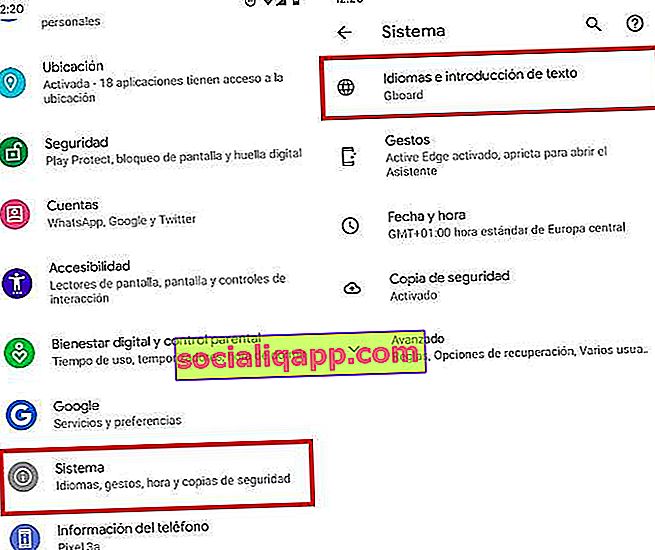
Как да премахнете отделни думи от списъка с предложения
Ако имаме проблем само с конкретна дума и искаме да продължим да запазваме останалите научени думи, можем също да получим:
- Отваряме клавиатурата и въвеждаме част от думата, която искаме да изтрием, по такъв начин, че да се показва в менюто на предложените думи.
- Дълго натискаме думата за изтриване, докато на екрана се появи съобщение, което казва « Изтриване на предложение» . Потвърждаваме изтриването.
Това ще премахне думата от личния речник и повече няма да се показва в менюто с предложени думи.
Как да изчистите историята на клавиатурата на Google (GBoard)
Много устройства с Android също използват приложението на Google за клавиатура, наречено GBoard. Това е много широко приложение поради своите функционалности и всъщност това е една от най-добрите опции за клавиатура, които можем да намерим в Google Play.
- Влизаме в настройките на Android и отиваме в „ Система -> Езици и въвеждане на текст -> Виртуална клавиатура “.
- Кликнете върху „ GBoard “ и преминете към „ Разширени настройки “.
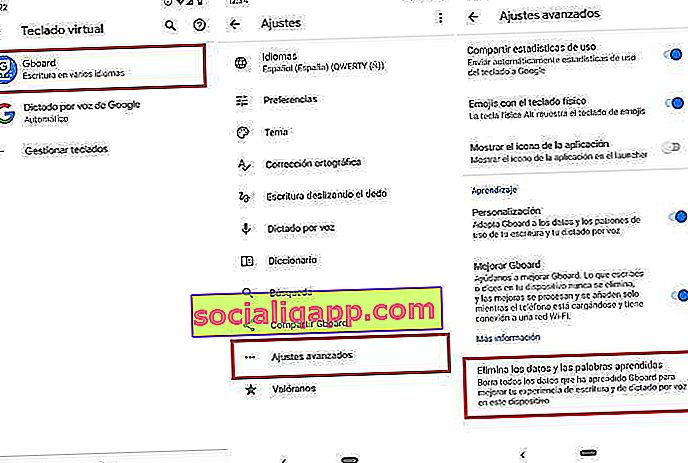
- Накрая кликнете върху „ Изтриване на научените данни и думи “ и въведете номера за потвърждение, който се появява на екрана.
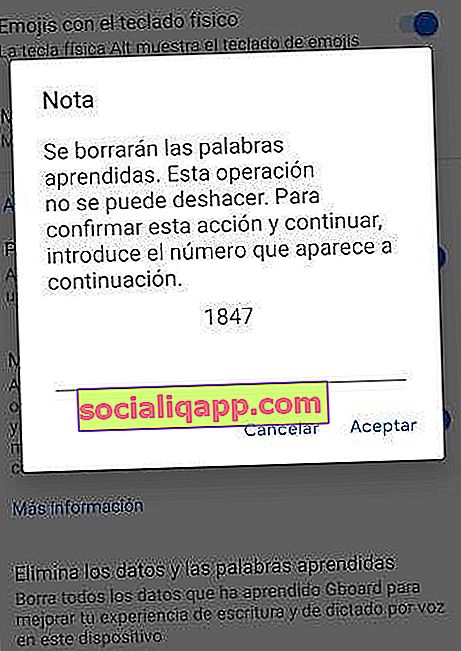
Това изтриване ще изтрие целия нов речник, регистриран от клавиатурата, но също така и научените думи за гласова диктовка . Важно е да имате предвид!
Как да изтрия историята на SwiftKey
SwiftKey е другата страхотна алтернативна клавиатура за Android с високи постижения. Това притежавано от Microsoft приложение също е пълно с функции и се смята за една от най-бързите клавиатури за Android. Ако използваме SwiftKey като обичайната си клавиатура, това са стъпките, които трябва да следваме, за да изтрием историята му.
- Както в предишните случаи, ние отваряме настройките на Android и отиваме на „ Система -> Езици и въвеждане на текст -> Виртуална клавиатура “.
- От тук щракнете върху иконата SwiftKey, за да влезете в менюто за конфигуриране на клавиатурата.
- И накрая, показваме горното меню, като щракнем върху иконата с 3 вертикални точки (разположени в горния десен край на екрана) и изберем „ Изтриване на данни за писане “.
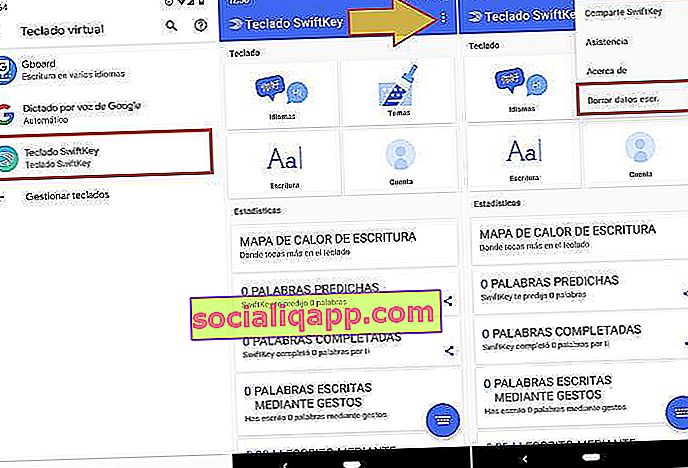
Както виждаме, в SwiftKey изтриването на данни е малко по-скрито, отколкото в други приложения като GBoard, но след като разберем къде е, можем да извършим процеса за секунди.
Може да ви интересува : Как да активирате или деактивирате проверката на правописа на клавиатурата в Android
Имате ли инсталиран Telegram ? Получавайте най-добрата публикация за всеки ден в нашия канал . Или ако предпочитате, научете всичко от нашата Facebook страница .